Что объединяет большинство приложений из категории «Видео» из фирменного магазина программ Dune Store для одноименных мультимедийных приставок? С их помощью можно посмотреть легально многие фильмы и сериалы, доступ к которым предоставляются по запросу.
В зависимости от сервиса, за просмотр видеоконтента могут брать деньги или доступ может предоставляться условно бесплатно (за просмотр рекламы). Тем не менее, в Dune Store не так много приложений, которые бы транслировали эфирные ТВ-каналы через Интернет. Фирменные сервисы отдельных телеканалов не в счет. Наконец, для Dune HD появилось централизованное, если позволите так выразиться, приложение, позволяющее смотреть чуть ли не все эфирные и большинство кабельных каналов через глобальную сеть. Называется оно «СмотрЁшка».
Всего в «СмотрЁшке» на момент публикации данного материала собрано более пятидесяти телеканалов разной тематики (федеральные, новостные, музыкальные, развлекательные и другие), и их количество будет только расти. Примечательно, что сервис хранит программы абсолютно всех каналов за прошедшую неделю.
Дюна — Если б было море пива
То есть, даже если вы пропустили интересующий эфир, вы можете посмотреть его в течение семи дней с момента трансляции. Именно поэтому в приложении доступна программ передач не только на неделю вперед от текущей даты, но и на неделю назад, что несколько необычно. Во время просмотра телеканала, пользователь может поставить прямой эфир на паузу и досмотреть передачу позже с того места, на котором остановился. Сервис, что называется, умный: «СмотреЁшка» запомнит, на каком месте вы остановились, даже если вы переключитесь на другой канал.

Перед тем, как начать пользоваться сервисом, необходимо зарегистрироваться на портале. Обращаем ваше внимание на то, что «СмотрЁшка» заработает только в том случае, если ваш Интернет-провайдер сотрудничает с этим сервисом. Для всех остальных ресурс, к сожалению, пока что недоступен. Уточнить о возможности подключения «СмотрЁшки» вы можете у своего оператора Интернет-услуг.

Интерфейс у приложения очень простой. На главном экране находится крупные логотипы телеканалов. Достаточно нажать на один из них – и сразу начнется трансляция. Ее качество зависит от скорости Интернет-соединения. Ничего лишнего в клиенте для Dune HD нет.
Программа очень простая в использовании.

Пользоваться сервисом можно и с помощью ПК. В этом случае на странице телеканала появится подробная телепрограмма с описанием передач и возможность добавить канал в «Избранное».
Приложение очень простое и удобное в использовании. Работает оно вполне стабильно, без «глюков» или сбоев. Примечательно, что при наличии оплаченного аккаунта в «СмотрЁшке», пользоваться ей можно будет и с помощью фирменного приложения для мультимедийной приставки Dune HD, и с компьютера (ноутбука), и с гаджетов на операционных системах iOS или Android.
Полный сброс настроек. Factory Reset. Dune Eva. Дюна Ева. Картина ТВ.
Торрент-ТВ теперь можно смотреть на медиаплатформе Dune, используя плагин:
Установка плагина.
Установите плагин на праставку используя usb накопитель и запустите его.
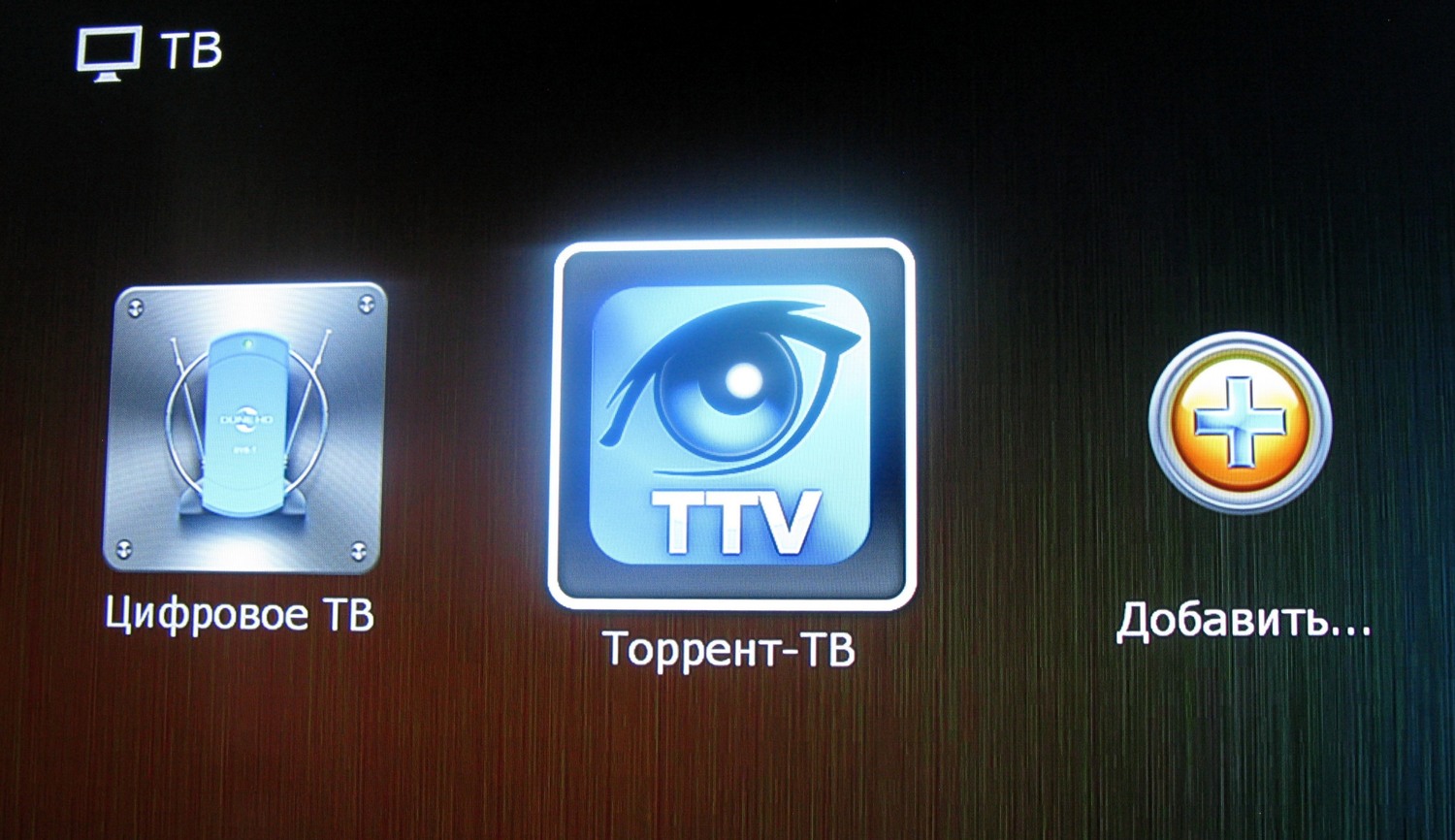
После запуска введите логин и пароль от сайта.

После запуска плагин попросит настроить его.

Необходимо выставить настройки как на скрине.
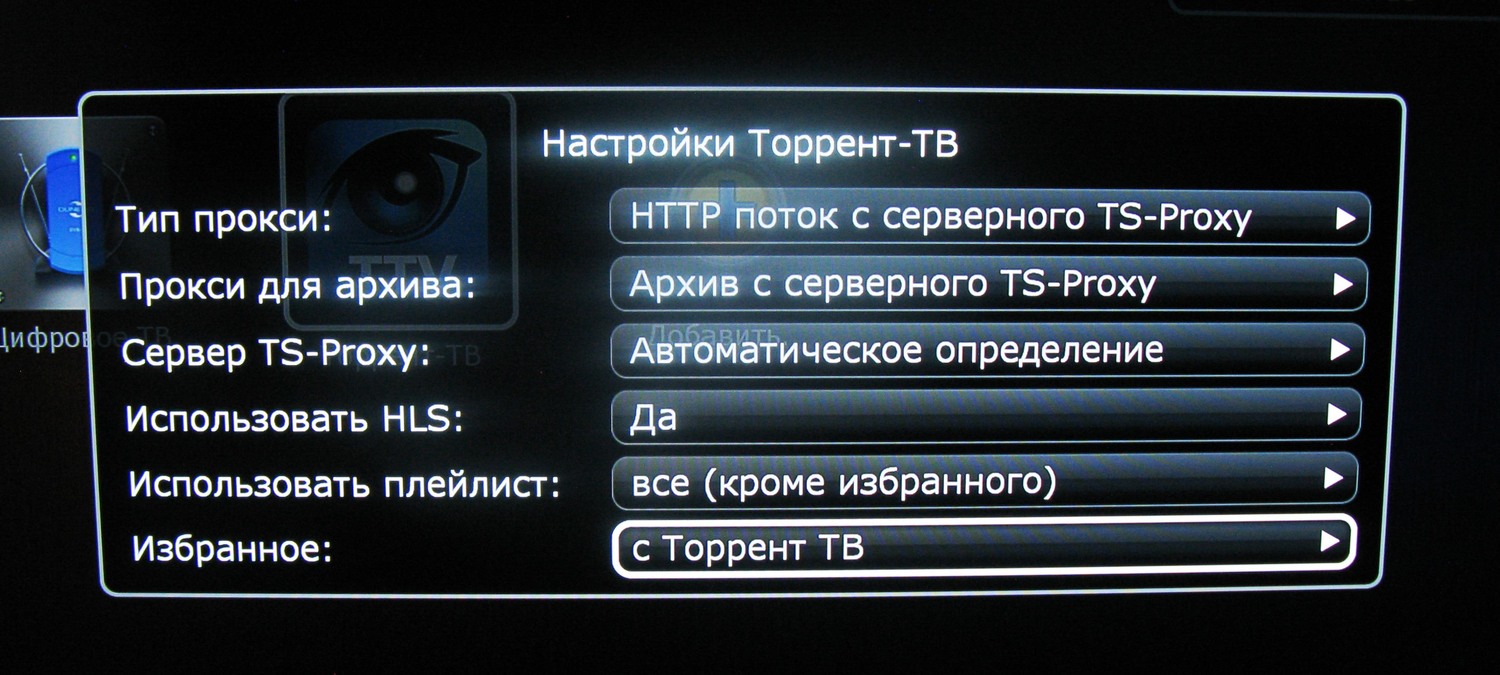
Плагин доступен только для пользователей со статусом VIP! Для обычных пользователей доступен ограниченный функционал.
Обсуждение Dune HD Pro 4K
TV Box
Обсуждение»
- Для сравнения устройства с конкурентами и по вопросам выбора устройств обращайтесь в раздел:Выбор и сравнение
- Перед размещением фотографии ознакомьтесь с темойРабота с изображениями на форуме
- Сообщения, не относящиеся к теме обсуждения (оффтоп), удаляются без предупреждения.
Dune HD Pro 4K — компактный премиальный медиаплеер и Android SmartTV-приставка для воспроизведения домашней коллекции видео и аудио.
Новое поколение медиаплееров поддерживает Ultra HD 4K видео сверхвысокой четкости с частотой кадров до 60 к/с, технологию HDR, 10-битное кодирование цвета, цветовое кодирование по стандарту BT.2020, вывод видеосигнала через интерфейс HDMI 2.0a
Расширения для медиаплееров Dune HD, созданные пользователями
Инструкция по плагину altIPTV: оглавление
- Меню категорий (плейлистов) каналов v
- Меню настроек плагина v
- Меню списка каналов v
- Остальные функции v
- Вернуться к перечню инструкций
- Вернуться на главную Dune Club
Меню категорий (плейлистов) каналов ^

- Цветная кнопка пульта «А» — меняет вид отображения категорий (плейлистов) каналов.
- Цветная кнопка пульта «В» — выводит информацию об изменениях в последней версии плагина.
- Цветная кнопка пульта «С» — позволяет задавать время до выключения плеера по таймеру. Через какое-то количество минут.
— Категории каналов из плейлиста — плагин сортирует каналы по категориям указанным в плейлисте. Те каналы категории которых не указаны попадают в категорию с названием плейлиста.
Меню настроек плагина ^

- Кнопка «HELP по плагину (открывается в браузере) — у моделей плееров начиная с 101 и выше. Открывает страницу помощи по плагину.
- Кнопка «Скачать HELP по плагину» — скачивает на первый доступный плееру диск (ХДД или флешку) pdf файл с помощью по плагину.
- Выпадающее меню «Загружать» — выбор откуда загружать плейлисты, варианты:
— плейлисты из каталога первого HDD/USB-диска — можно создать папку (в которую скопировать плейлисты) в корне HDD/USB-диска и указать эту папку в настройках. — Плейлист по ссылке http — можно указать адрес плейлиста в интернете, и плагин каждый раз при старте будет его обновлять. Если необходимо указать несколько плейлистов то можно указать их через разделитель «-pd-» Например: http://site/plylist.m3u-pd-http://127.0.0.1:8081/?cmd=playlisttype=m3u . Удобнее вводить адреса плейлистов с компьютера через DuneHelper или Расширенное Ip управление (Автор — Ramil.Bagizov) после ввода проверьте правильность введенных ссылок. — Плейлисты из SMB папки — загружает плейлисты из сетевой папки NAS или другого плеера. Адрес указывается вида «IP адрес/Имя расшаренной папки» в случае другого плеера Dune «IP адрес/Имя Диска/Имя папки для плейлистов». Например: 192.168.1.3/HDD/playlists, имя диска HDD указано через файл dune_folder.txt (Файл dune_folder.txt в корне HDD с текстом storage_name=HDD). При необходимости можно указать логин и пароль если smb папка запаролена. — Плейлист по ссылке http из файла pls.txt — используется для указания нескольких http адресов плейлистов для загрузки их с интернета. Необходимо указать папку с файлом pls.txt. В сам pls.txt ссылки прописываются каждая с новой строки (кодировка файла желательно utf-8) Например: — Плейлист из каталога избранного — возможность создать в избранном папку и брать плейлисты оттуда. — Комбинированный режим — плейлисты загружаются из всех выше перечисленных источников. Используются все хранящиеся в памяти (те которые вы устанавливали ранее) источники. — Категории каналов из плагина — каналы, которые известны плагину (имеют иконку канала и EPG) разбиваются по группам автоматически. Остальные попадают в группу «Общие».
— SMB папка — доступ к папке по сети. Это расположение удобно для если имеется несколько плееров с установленным плагином altIPTV для совмесного использования (обучаете каналу (добавляете иконку или иконку и EPG) на одном плеере — обучаются все, закрываете канал «родительским контролем» — канал закрывается на всех плеерах и т.д.) Адрес указывается вида IP адрес/Имя расшаренной папки в случае другого плеера Dune IP адрес/Имя Диска Например: 192.168.1.3/HDD имя диска HDD указано через файл dune_folder.txt (Файл dune_folder.txt в корне HDD с текстом storage_name=HDD) При необходимости можно указать логин и пароль если smb папка запаролена.
Меню списка каналов ^

- Цветная кнопка пульта «А» — меняет вид отображения каналов.
- Цветная кнопка пульта «В» — поиск прокси (рендом.). Если плейлист с потоками через прокси (потоки такого вида http://xxx.xxx.xxx.xx:yyy/udp/xxx.xxx.xxx.xxx:yyy) или дримбоксовский поток то после того как эти потоки перестают работать можно попробовать плагином найти новые прокси. Плагин сканирует случайно выбранный диапазон адресов провайдера на наличие прокси. Если прокси был найден плагин возвратится в меню список каналов. Если прокси в течении 60 сек (успевает просканироватся xxx.xxx.xxx.0-xxx.xxx.xxx.255) не был найден, то появится всплывающее окно с предложением попробовать поискать еще — можно запустить сканирование заново (запустится опять сканирование случайно выбранного диапазона адресов провайдера) или отказаться.
- Цветная кнопка пульта «С» — поиск прокси (посл.) Если плейлист с потоками через прокси (потоки такого вида http://xxx.xxx.xxx.xx:yyy/udp/xxx.xxx.xxx.xxx:yyy) или дримбоксовский поток то после того как эти потоки перестают работать можно попробовать плагином найти новые прокси. Плагин сканирует последовательно диапазон адресов провайдера на наличие прокси. Если прокси был найден плагин возвратится в меню список каналов. Если прокси в течении 60 сек не был найден, то появится всплывающее окно с предложением попробовать поискать еще — можно запустить сканирование заново (запустится опять сканирование следующей части диапазона адресов провайдера) или отказаться. Уже про сканированные части диапазона адресов провайдера запоминаются до перезагрузки или полного выключения запоминаются. Если необходимо заново начать сканирование, то кнопка «POP UP» пульта =>«Сбросить счетчик сканирования плейлиста» — после сброса сканирование начнется сначала. Так же можно через кнопка «POP UP» пульта =>«Сканировать этот плейлист с. » — задать с какого по счету диапазона начинать сканирование. Количество диапазонов указывается при неудачном последовательном сканировании:
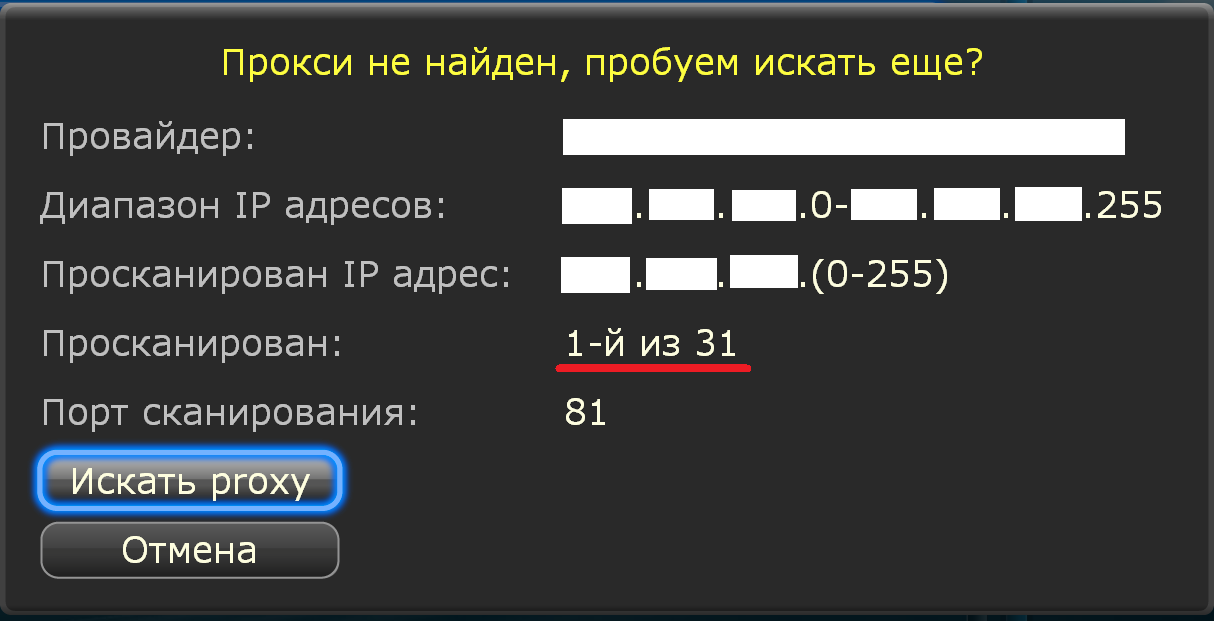
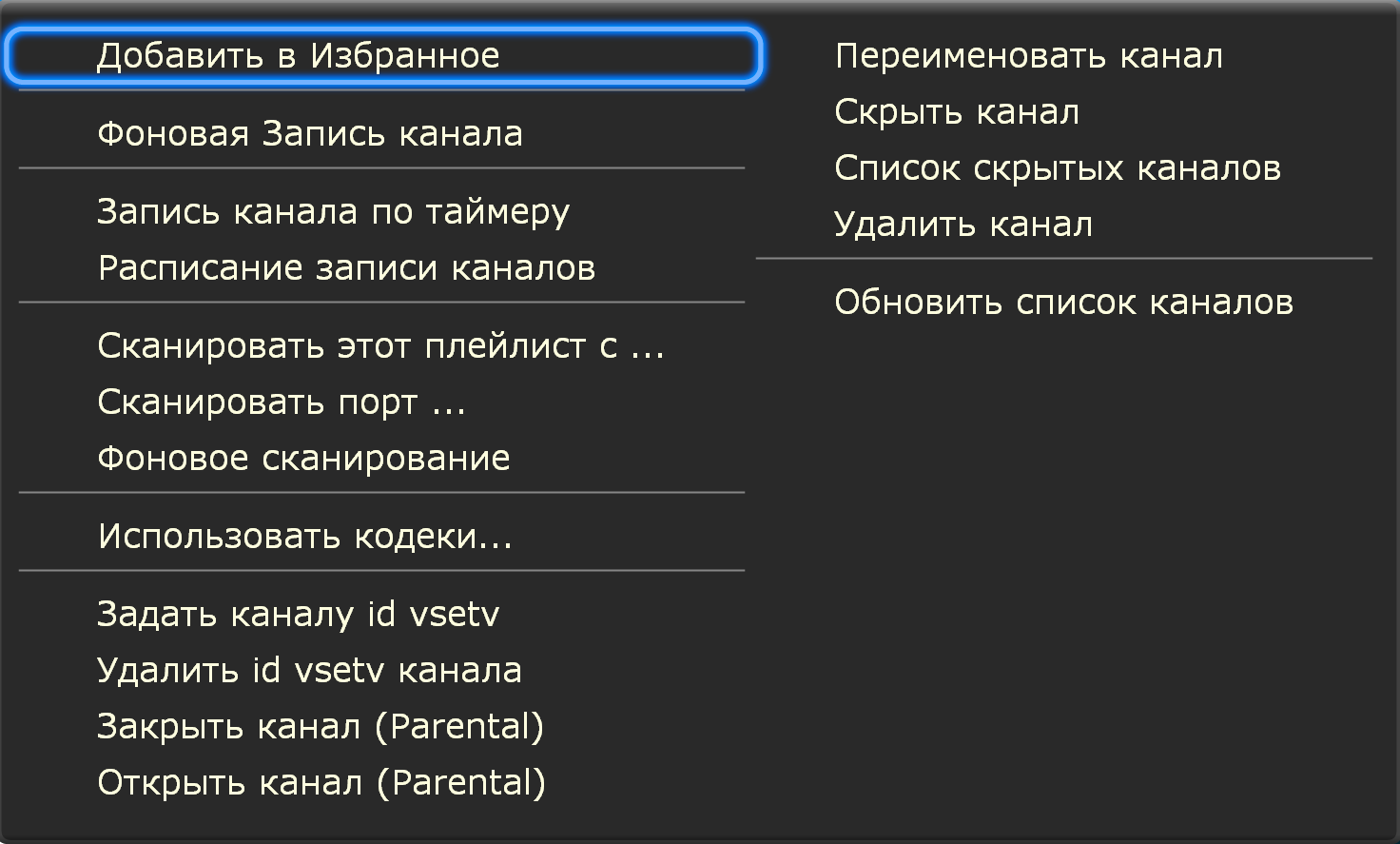 — Фоновая запись канала — включает запись канала под курсором, при этом можно смотреть другой, работает пока не остановите через «Остановить Фоновую запись» Не забывайте выключать ее — будет писать пока не закончится место на диске. Пишет в папку IPTV_recordings. — Остановить Фоновую запись — останавливает фоновую запись. Выключает фоновую запись с любого канала под курсором. Ставить курсор на тот канал фоновая запись которого идет — не нужно. — Запись канала по таймеру — устанавливается задание записи канала под курсором на определенное время (время и день) старта записи и окончания. — Расписание записи каналов — отображает задания записи каналов. Уже записанные задания отображаются с кнопкой нажатие на которую запускает воспроизведение файла записи. Так же позволяет выбрать и удалить задание записи. Или удалить все задания записи. — Сканировать плейлист с. — позволяет задать с какого по счету диапазона начинать последовательное сканирование (см. Поиск прокси (посл.)). Количество диапазонов указывается при неудачном последовательном сканировании:
— Фоновая запись канала — включает запись канала под курсором, при этом можно смотреть другой, работает пока не остановите через «Остановить Фоновую запись» Не забывайте выключать ее — будет писать пока не закончится место на диске. Пишет в папку IPTV_recordings. — Остановить Фоновую запись — останавливает фоновую запись. Выключает фоновую запись с любого канала под курсором. Ставить курсор на тот канал фоновая запись которого идет — не нужно. — Запись канала по таймеру — устанавливается задание записи канала под курсором на определенное время (время и день) старта записи и окончания. — Расписание записи каналов — отображает задания записи каналов. Уже записанные задания отображаются с кнопкой нажатие на которую запускает воспроизведение файла записи. Так же позволяет выбрать и удалить задание записи. Или удалить все задания записи. — Сканировать плейлист с. — позволяет задать с какого по счету диапазона начинать последовательное сканирование (см. Поиск прокси (посл.)). Количество диапазонов указывается при неудачном последовательном сканировании:
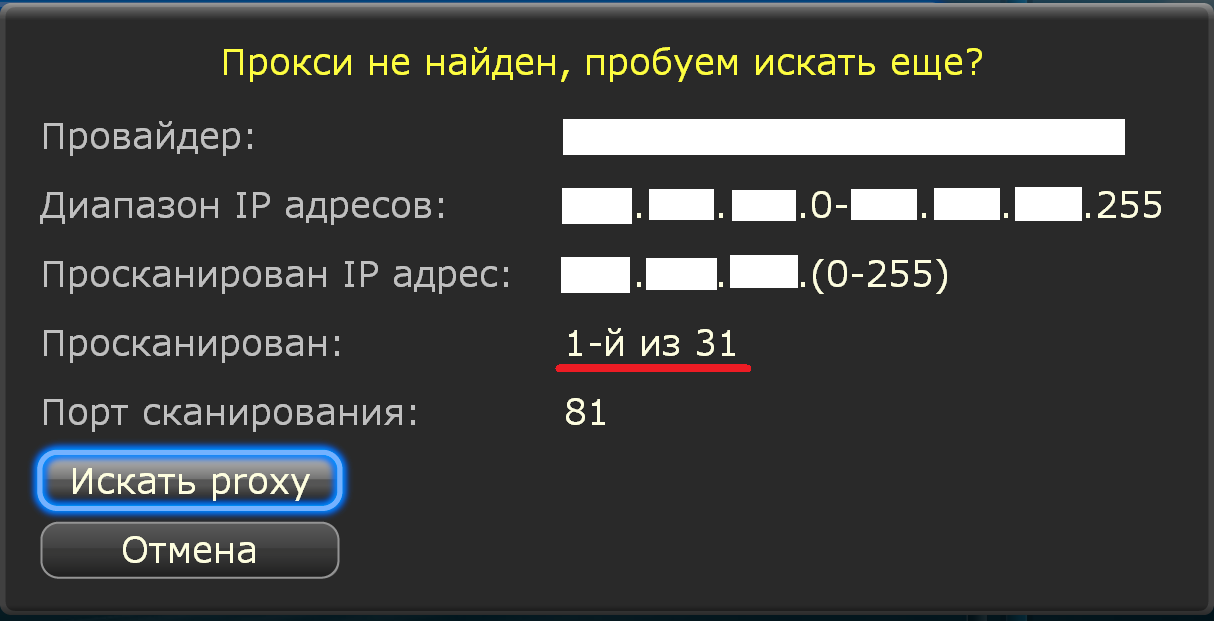 — «Сканировать этот плейлист с. » — вы указываете номер диапазона 1 или 15 или 30 Если необходимо заново начать сканирование, то можно Сбросить счетчик — после сброса последовательное сканирование начнется сначала (см. Поиск прокси (посл.)). — Сканировать порт — о умолчанию сканируется (см. №2 и №3) порт который указан в адресе потока http://xxx.xxx.xxx.xx:yyy/udp/. это yyy, через «Сканировать порт» можно указать другой порт для сканирования.
— «Сканировать этот плейлист с. » — вы указываете номер диапазона 1 или 15 или 30 Если необходимо заново начать сканирование, то можно Сбросить счетчик — после сброса последовательное сканирование начнется сначала (см. Поиск прокси (посл.)). — Сканировать порт — о умолчанию сканируется (см. №2 и №3) порт который указан в адресе потока http://xxx.xxx.xxx.xx:yyy/udp/. это yyy, через «Сканировать порт» можно указать другой порт для сканирования.
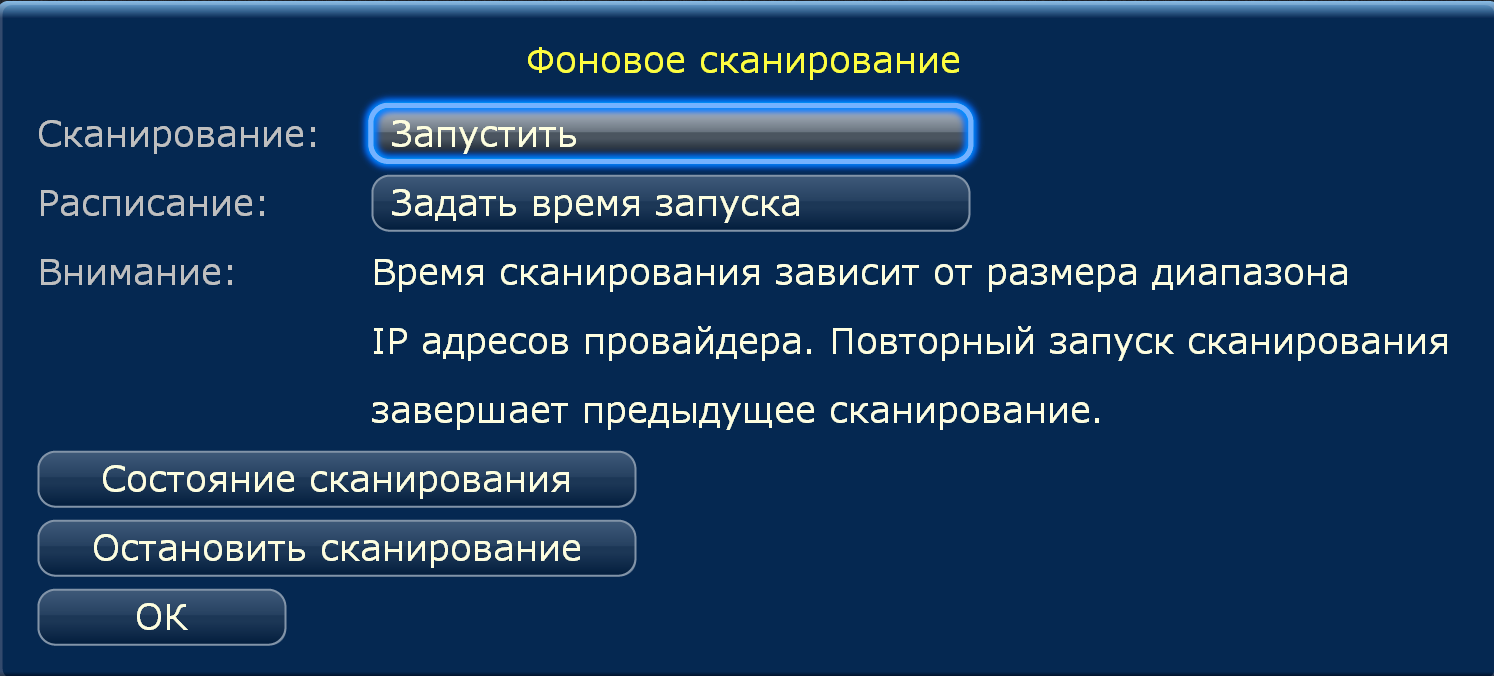 — Фоновое сканирование — запускается фоновое сканирование диапазона адресов провайдера. Работает в не зависимости от работы плагина, и даже при выключении плеера в стендбай. Все найденные прокси записываются в файл файл с таким же названием как у плейлиста только с расширением txt.
— Фоновое сканирование — запускается фоновое сканирование диапазона адресов провайдера. Работает в не зависимости от работы плагина, и даже при выключении плеера в стендбай. Все найденные прокси записываются в файл файл с таким же названием как у плейлиста только с расширением txt.
Который в дальнейшем можно использовать для выбора прокси по цветным кнопкам «В» — поиск прокси (рендом.). и «С» — поиск прокси (посл.). Для смешанных плейлистов (когда в плейлисте прокси с нескольких провайдеров) может работать не корректно — запускать выбор прокси по цветным кнопкам необходимо на том канале под курсором на каком вы запускали фоновое сканирование.
 — Задать время запуска — можно задать время когда запустится сканирование. Время можно задавать с помощью синтаксиса cron. Можно нагуглить кучу примеров по запуску или в определенные дни или через день и.т.д. Например минуты = 5 часы = 4 День = * Месяц = * День недели = sun (или 7) и сканирование будет выполняется в 4:05 каждое воскресенье.
— Задать время запуска — можно задать время когда запустится сканирование. Время можно задавать с помощью синтаксиса cron. Можно нагуглить кучу примеров по запуску или в определенные дни или через день и.т.д. Например минуты = 5 часы = 4 День = * Месяц = * День недели = sun (или 7) и сканирование будет выполняется в 4:05 каждое воскресенье.
Внимание задания на сканирование задаются по внутреннему плееру дюны часовой пояс +0. — Расписание фонового сканирования — оказываются задания фонового сканирования. Можно удилить задание или «востановить».
Восстанавливается запись в cron так как после каждой полной перезагрузки или полного выключения плеера она обнуляется. — Использовать кодеки — Эта настройка работает только для rtmp потоков используются или кодеки от isayev или от micha86. Остальные форматы rtsp или flv в любом случае идут через кодеки от micha86, так как у кодеков от isayev поддержки этих форматов нет. Некоторые rtmp потоки играются через кодеки от micha86 и не играются через кодеки от isayev и наоборот. Настройка глобальная и применяется ко всем rtmp потокам. — Задать каналу id vsetv — с помощью этой функции каналам присваиваются иконки и программа передач (EPG).
— Удалить id vsetv канала — используется для удаления ошибочно присвоенных id. — Закрыть канал (Parental) — установить родительский контроль на канал. — Открыть канал (Parental) — снять родительский контроль с канала. Снятие родительского контроля после ввода кода. По умолчанию код для каналов под «Родительским Контролем» — 0000, его можно изменить в настройках. — Переименовать канал — переименовывает канал в плейлисте. Не поддерживаются плейлисты по ссылке http. — Скрыть канал — канал не отображается в списке каналов плейлиста или категории. — Список скрытых каналов — отображает список скрытых каналов по всем плейлистам. Можно восстановить из скрытых как отдельный канал так и все. — Удалить канал — удаляет канал из плейлиста. — Обновить список каналов — обновляет список каналов в категории.
Остальные функции ^
- Чтобы добавить какие то файлы (иконки) в папку altiptv_data, необходимо сначала «выгрузить altiptv_data» а потом после добавления нужных файлов «загрузить altiptv_data»
- Есть возможность задавать иконки для локальных плейлистов (Плейлисты из каталога первого HDD/USB-диска) для этого нужно создать иконку в формате png с таким же именем как и плейлист и положить рядом с плейлистом. На пример: torrent-tv-iptv-full.m3u и torrent-tv-iptv-full.png. Так же можно иконку с именем плейлиста загрузить (положить) в папку altiptv_data => папка icons, эта иконка может добавляться не только для локальных плейлистов но и для плейлистов по http ссылкам. Так же можно через папку altiptv_data => папка icons задавать иконки «Категориям из плейлиста» для этого нужно создать иконку в формате png с таким же именем как и имя категории и (положить) в папку altiptv_data => папка icons.
- Поиск прокси для плейлистов: поддерживаются «Плейлисты из плагина» и «Плейлисты из каталога первого HDD/USB-диска» (плейлисты с любой папки указанной в настройках). Поиск прокси включается цветными кнопками: ‘Поиск прокси (ренд.)’- поиск случайный (сканируются случайные адрес с диапазона). ‘Поиск прокси (посл.)’ — поиск последовательный — перебор диапазона адресов подряд. Так как ограничение на выполнение циклов в дюне 60 сек. Сканироваться успевает диапазон (0-255) (вернее чуть больше но далее не красиво получается), после этого если прокси не найден плагин спрашивает продолжить поиск или нет. Если прокси найден плагин отображает список каналов с сохраненным новым плейлистом. Диапазон IP адресов ищется автоматически, также если сервис whois-service.ru не доступен или надо сканировать определенный диапазон, то его можно задать в названии плейлиста на пример: 184.21.240.0-184.21.255.255.m3u (без пробелов, этот диапазон вымышленный) При последовательном переборе плагин запоминает(до перезагрузки/полного выключения) сколько IP диапазонов (0-255) вы отсканировали. Если надо то этот параметр можно сбросить или изменить по кнопке попап меню.
- Если рядом с плейлистом лежит файл с таким же названием только с расширением txt плагин берет прокси для сканирования оттуда . Так же этот файл можно создать при помощи фонового сканирования. (см. Фоновое сканирование) Например (novosib.m3u и novosib.txt) то список прокси для сканирования берется оттуда. В списке IP и порт прокси для сканирования могут быть разными, главное чтобы для этого провайдера иначе ничего не найдется. Записи в списке прокси должны быть такого вида:
То есть в столбец и сам файл в кодировке utf-8. Также этот файл можно получить через настройки => Сохранять адреса рабочих прокси.
При включении этой опции плагин сохраняет адреса найденых рабочих прокси, и их можно использовать в дальнейшем для быстрого сканирования файл сохраняется с нижним подчеркиванием (novosib.m3u и _novosib.txt). И для того что бы воспользоваться сканированием с этого списка достаточно переименовать с _novosib.txt в novosib.txt
Считывание сдвига по времени из заголовка плейлиста (к примеру:#EXTM3U. tvg-shift=1. ). Так же работоспособно задание сдвига отдельного канала (было еще в оригинальном myIPTV 1.1.1 только не знаю работало ли) для этого использовать epg_shift=. (на пример: #EXTINF:-1 epg_shift=9 ,ICTV )
— logo=/D/altiptv_data/logo/3.png altiptv_data по сети: — logo=/tmp/mnt/smb/path_m/altiptv_data/logo/имя.png — id=vsetv_ — указывается id канала на vsetv.com + остальные id в плагине. Этот тег оставлен для совместимости с myIPTV 2.2.2. Но не рекомендуется его использовать в плагине, так как из-за его использования некоторые функции не будут работать или будут работать не правильно (в двойных кавычках или без). — tvg-name= — имя канала в программе jtv (в двойных кавычках). — group-title= — имя группы для вида «Категории из плейлиста» (в двойных кавычках). — tvg-shift= и epg_shift= — коррекция ТВ программы в часах (в двойных кавычках или без). — parental — закрывает канал родительским контролем (через плагин не снимается). — group_id= — id группы для вида «Категории из плагина» (в двойных или без). Этот тег оставлен для совместимости с myIPTV 2.2.2. Но не рекомендуется его использовать в плагине, так как из-за его использования некоторые функции не будут работать или будут работать не правильно (в двойных кавычках или без). 1001 — 1050 — mail 1051 — 1055 — ntv+ 1056 — 1200 — не заняты 1200 — 1378 — DE 1400 — 3000 — только для присвоения иконок через плагин
Источник: wemarus.ru
УСТАНОВКА ПЛАГИНА
IP TV для DUNE HD

Настоящее интерактивное ТВ. Откройте для себя возможности Медиа центра HD ИНФО-ЛАН:
Дополнительную информацию можно получить на сайте производителя
Потрясающее
качество изображения
Объемный цифровой
звук DTS и Dolby
Просмотр фото и видео
с USB накопителей
аренда с выкупом на 24 месяца
аренда
Инструкция по установке плагина IP TV для Dune HD
Вам потребуется скачать на внешний накопитель файл: dune plugin_inf.zip (*распаковка файла не требуется)

Выбираем раздел: Источники

Далее выбираем Ваш внешний накопитель.

Выбираем нужный файл: «dune plugin_inf.zip»
Нажимаем: «Запустить»
Если все прошло успешно, то мы увидим следующую информацию: «INFO-LAN TV: установлено успешно.»
Нажимаем: «Закрыть»

Далее переходим в раздел: Приложения DUNE HD

Наводим курсор выбора на: «INFO-LAN TV»

Наводим курсор выбора на: «INFO-LAN TV»
На пульте от приставки DUNE нажимаем: «POP UP MENU» и «Добавить в избранное»
Добавляя данный ярлык в избранное, мы тем самым отправляем его в раздел «Избранное» для более быстрого доступа.(*не обязательное действие)

Далее раздел: Настройки
Источник: info-lan.ru
Torrent-TV Dune
Торрент-ТВ теперь можно смотреть на медиаплатформе Dune, используя плагин:
![]()
Обратите внимание:
Плагин работает на прошивке начиная с 150721_0135_B9.
Более ранние версии плагина работать не будут, необходимо в ручную обновить до текущей версии.
Перед настройкой убедитесь, что трансляции доступны на сайте.
История версий.
Версия 1.2.7 (28.02.23)
— переезд на новый домен.
Версия 1.2.6 (13.02.23)
— переезд на новый домен.
Версия 1.2.5 (10.08.20)
— переезд на новый домен.
Установка плагина.
Установите плагин на праставку используя usb накопитель и запустите его.
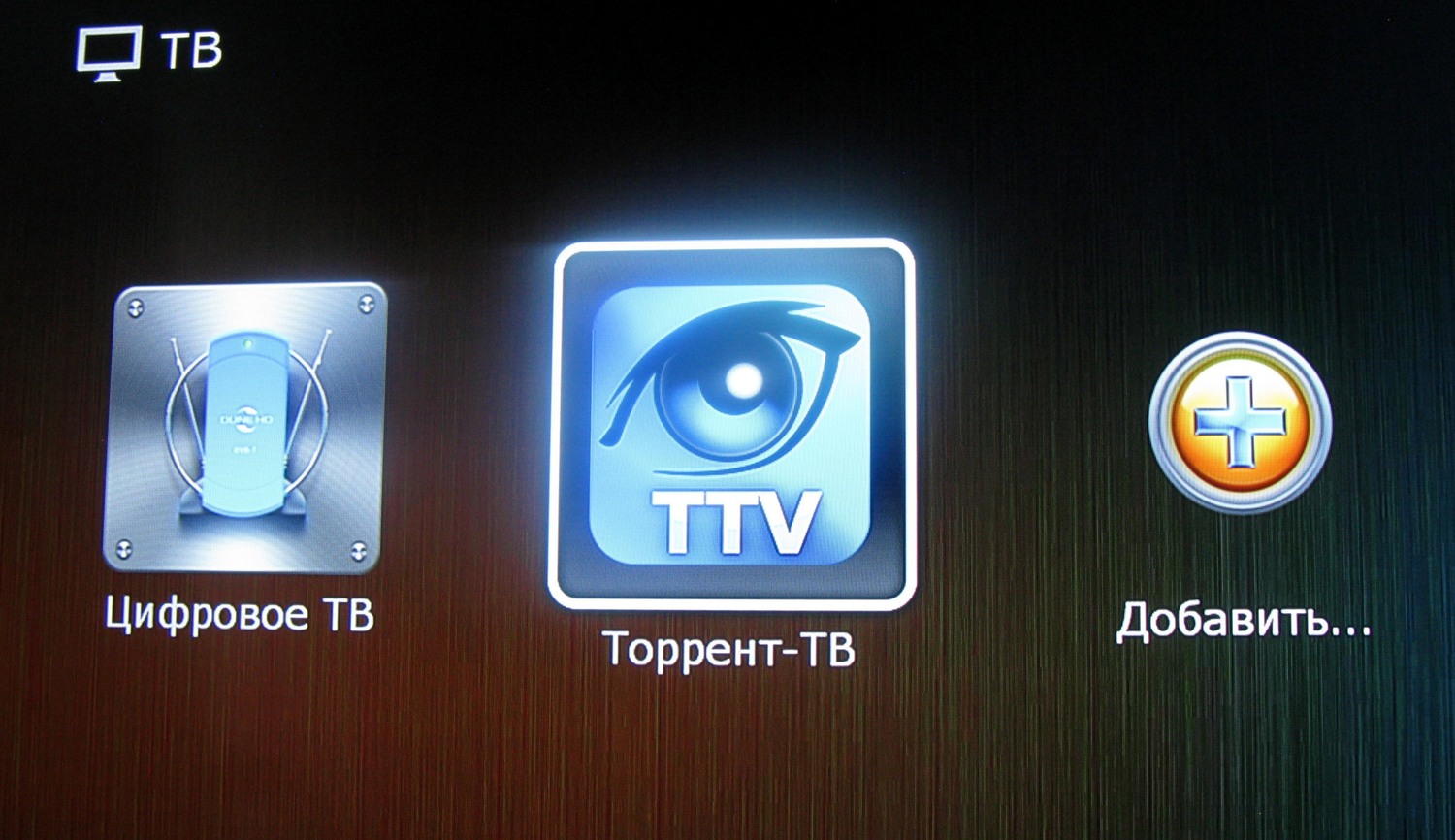
После запуска введите логин и пароль от сайта.

После запуска плагин попросит настроить его.

Необходимо выставить настройки как на скрине.
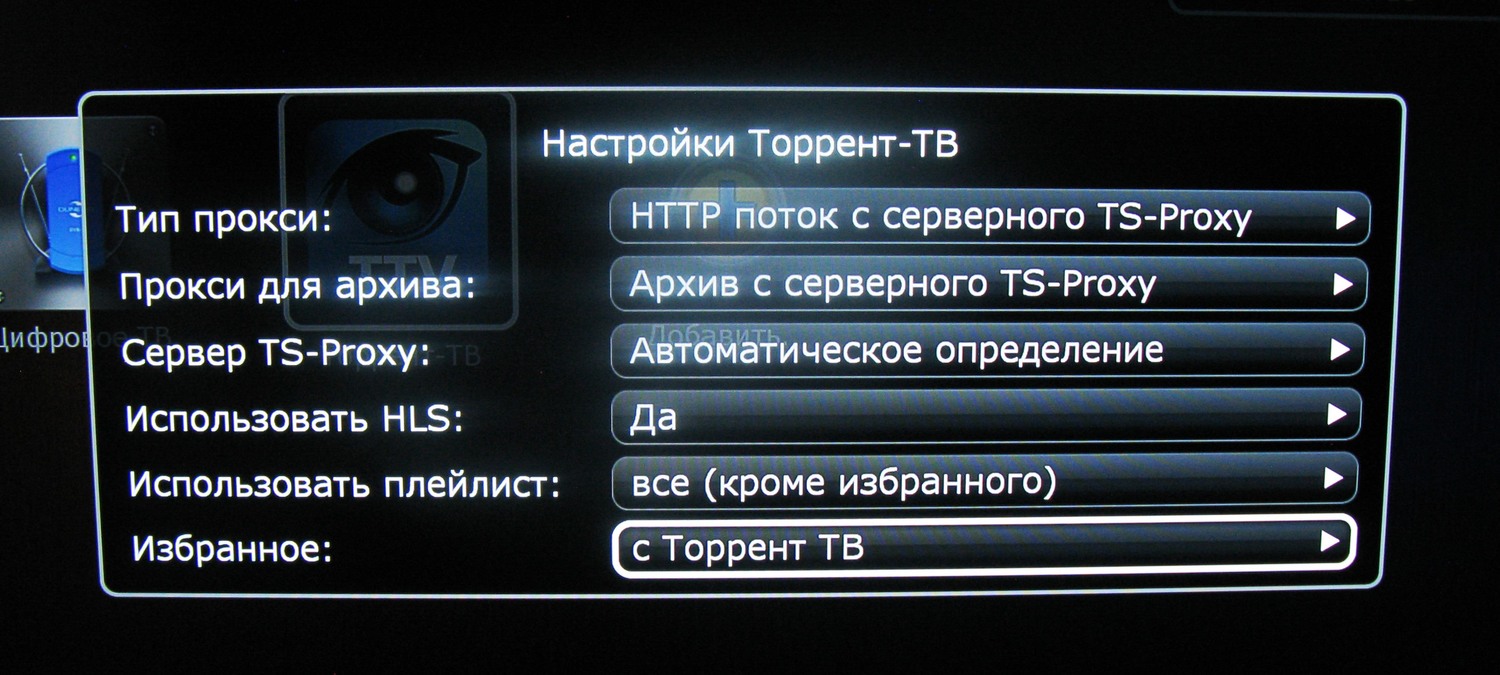
Плагин доступен только для пользователей со статусом VIP! Для обычных пользователей доступен ограниченный функционал.
Источник: inwebview.com